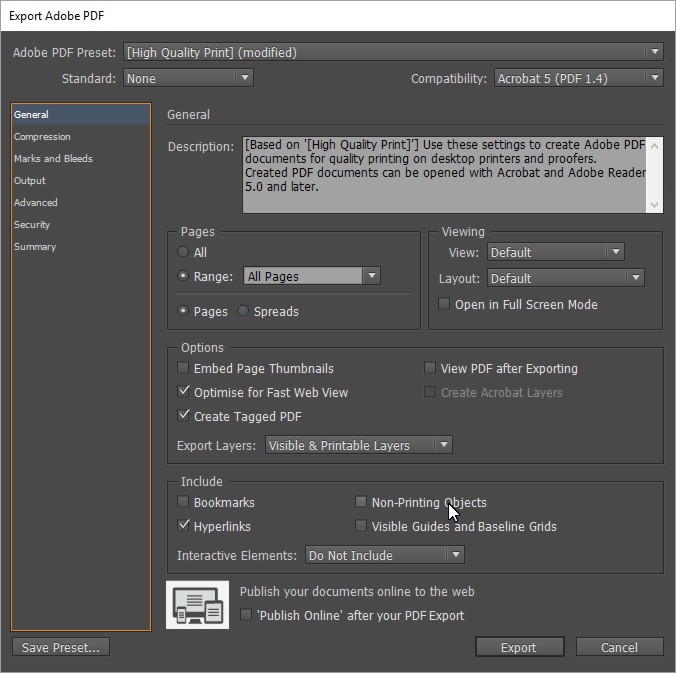Blog Tecnológico
Adicionando Links no InDesign CC
Melissa Campuzano • 15 ago 2016 • Adobe InDesign

Os hipertextos são textos aos quais se agregam outros conjuntos de informação na forma de bloco de textos, palavras, imagens ou sons cujo acesso se dá através de referências específicas. No meio digital é conhecido como hiperlink ou link.
Ao clicar no hiperlink o usuário é remitido a outra página onde se esclarece com mais precisão o assunto do link abordado.
Saiba como adicionar hiperlinks para texto e objetos em seus projetos de InDesign, e crie links de e-mail para abrir uma janela de mensagem!
Se o documento será compartilhado on-line, é útil incluir hiperlinks. Em vez de copiar um link e colá-lo em um navegador, o leitor pode simplesmente clicar na hiperligação para chegar ao destino desejado. No Adobe InDesign CC, você pode configurar links de texto, objetos e gráficos para funcionar como hiperlinks.
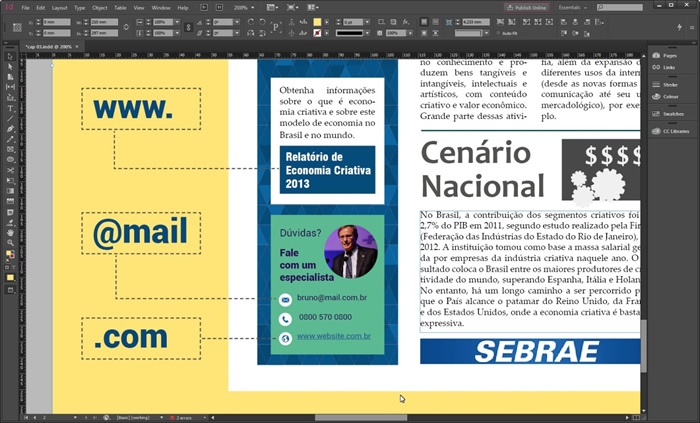
Use a ferramenta Type para selecionar o texto URL. Clique no botão direito do mouse e selecione Hyperlinks > New Hyperlink from URL. O texto será convertido à uma hiperligação com a localização descrita pelo texto.
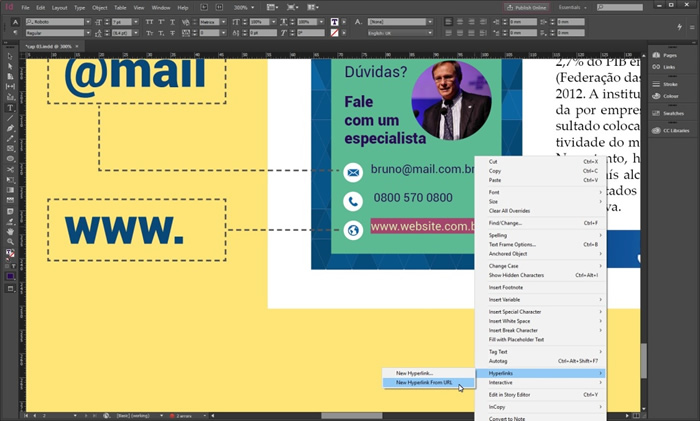
Para transformar qualquer objeto em um hiperlink, selecione o objeto com a ferramenta de seleção. Clique no botão direito do mouse e escolha Hiperlinks > New Hiperlink.
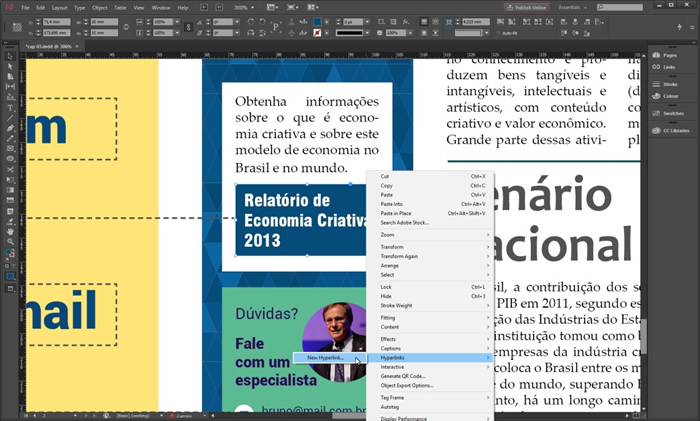
Selecione Link: URL, e digite a URL. Selecionar Type: Invisíble Rectangle, e Highlight: None
Quando você compartilhar o documento como um arquivo PDF ou SWF, o usuario poderá clicar nesse objeto para abrir automaticamente a URL no seu browser.
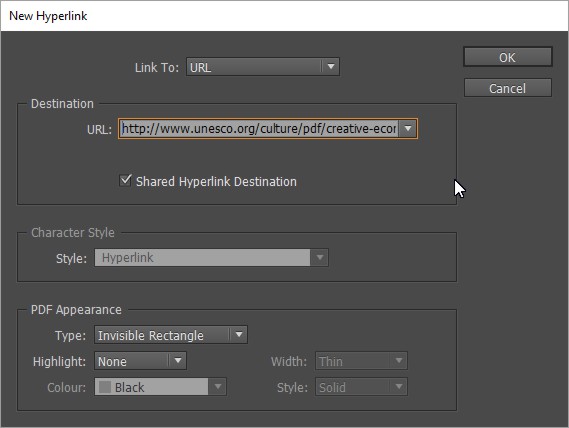
Para criar um link a uma mensagem de e-mail selecione o texto para conectar-se a um e-mail. Clique no botão direito do mouse e selecione Hiperlinks > New Hiperlink.
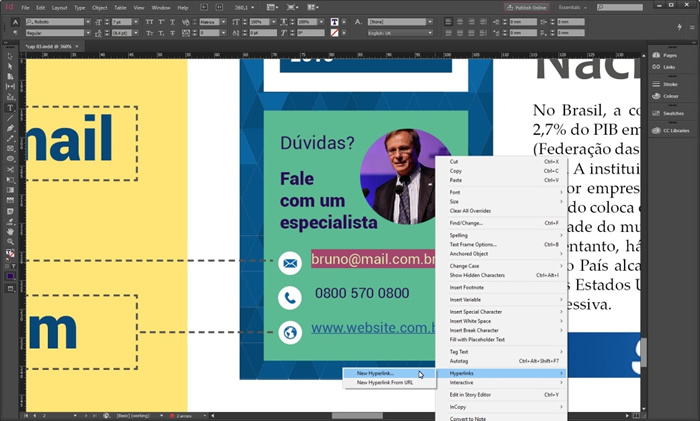
Selecione Link To: E-mail e digite o endereço e assunto desejado. Opcionalmente, você pode especificar uma aparência destaque quando um visitante clica no hiperlink. Por exemplo, selecione Destaque: Inverter para inverter a cor do link.
Quando você compartilhar o documento como um PDF ou um arquivo SWF, uma mensagem de e-mail em branco será aberta no email padrão do usuario quando o link de e-mail é clicado.
Dica: Se você pretende usar este link e-mail em outros documentos, você pode armazená-lo no painel 'Hiperlinks para fácil acesso. Escolha Shared Hyperlink Destination para adicioná-lo ao painel de hiperlinks.
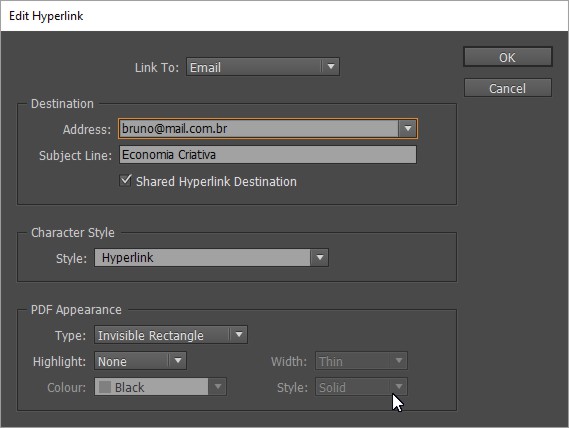
Uma vez que terminar seu projeto no Adobe InDesign CC, exporte-o. Para isso, vá para File > Export > Save e na janela de Export Adobe PDF inclua a opção de Hyperlinks.
Assim seus links serão salvos e na hora de compartilhar o documento com outro usuário, ele terá acesso a sites, páginas ou mesmo o e-mail, caso você tenha adicionado no arquivo de InDesign.